Решавање проблема са приступом камери на Snapchat-у
Да ли вам се дешава да Snapchat не може да приступи камери вашег уређаја? Да ли вас апликација упорно тражи да одобрите приступ, а ви не знате како то да урадите? Многи корисници Snapchat-а се сусрећу са овим проблемом, тако да нисте усамљени.
Иако се овај проблем може учинити фрустрирајућим, његово решавање није компликовано. У овом чланку ћемо вам детаљно објаснити како да омогућите приступ камери на Snapchat-у.
Како одобрити приступ камери на iPhone уређајима
Прво, потребно је да проверите да ли Snapchat има дозволу да користи камеру вашег телефона. Уколико користите iPhone, пратите следеће кораке:
- Отворите апликацију „Подешавања“.
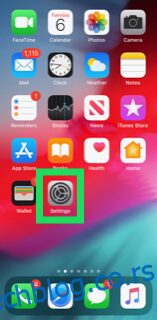
- Пронађите и тапните на „Snapchat“.
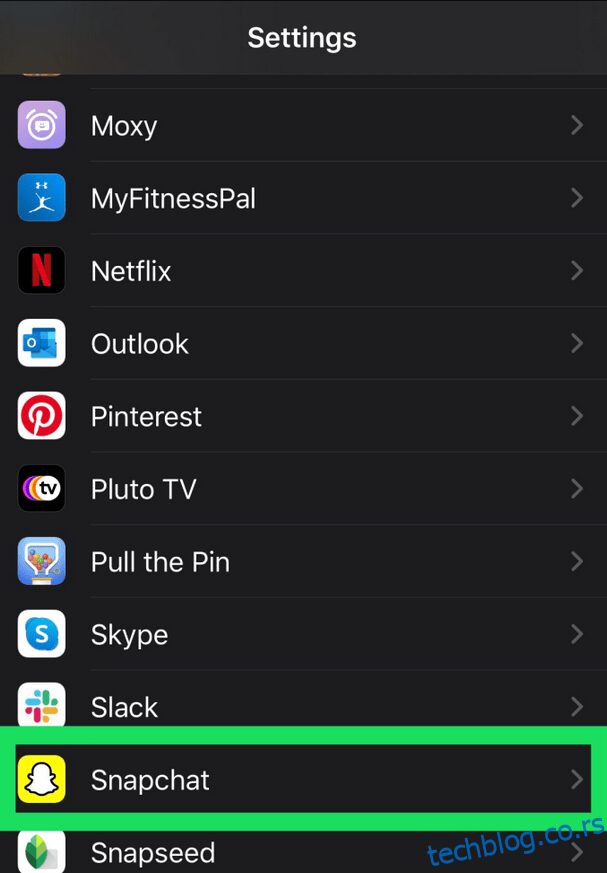
- Проверите да ли је прекидач поред опције за камеру зелен, што означава да је приступ омогућен.
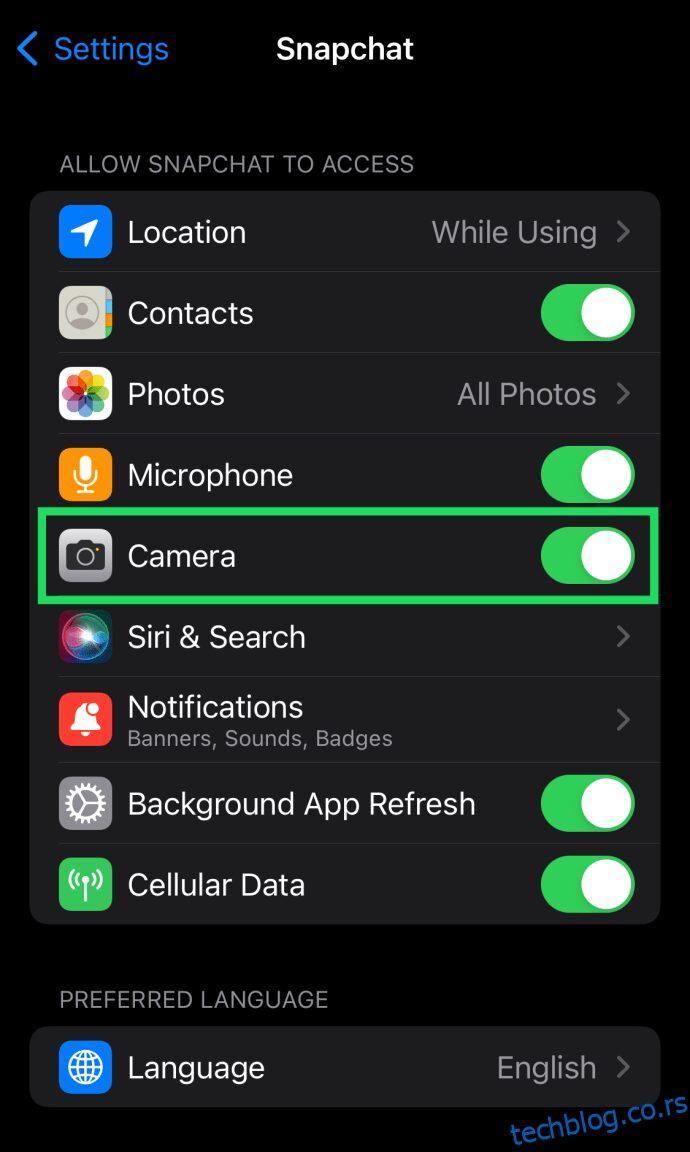
Омогућавање приступа камери на Android уређајима
Корисници Android уређаја могу да прате ове кораке за омогућавање приступа камери на Snapchat-у:
Напомена: Ови кораци могу се незнатно разликовати у зависности од модела вашег телефона и верзије Android-а. Користите функцију претраге у подешавањима да бисте брзо пронашли опције за камери.
- Отворите „Подешавања“, а затим пронађите „Апликације“ (или „Applications“, у зависности од верзије система).
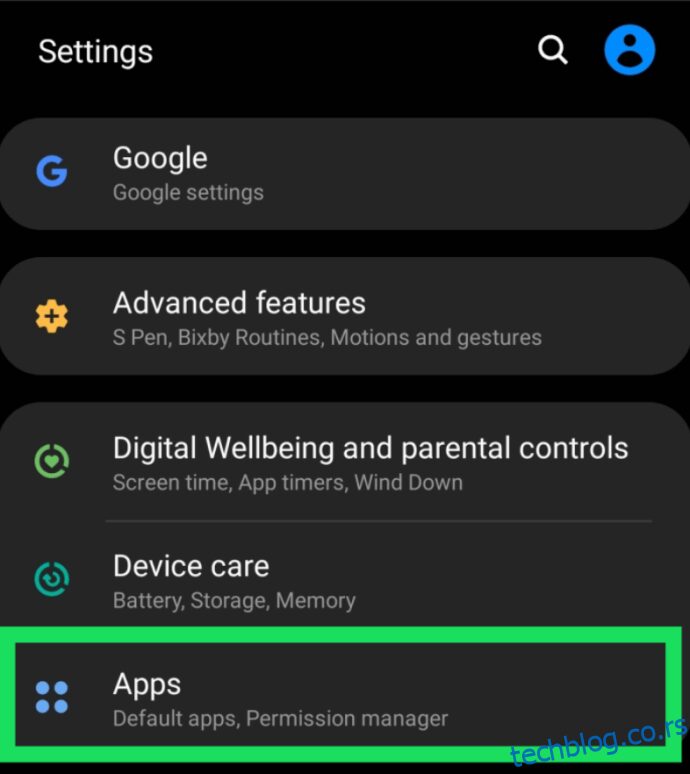
- У листи апликација пронађите и тапните на „Snapchat“.
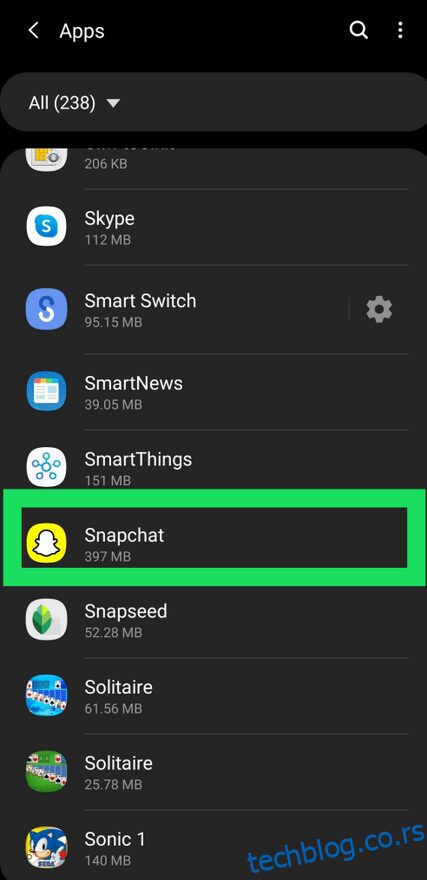
- Изаберите опцију „Дозволе“.

- Проверите да ли је прекидач за камеру укључен (зелен).
Решавање проблема са ограничењима апликација и камере
У већини случајева, претходни кораци ће решити проблем. Међутим, понекад се корисници iOS-а сусрећу са потешкоћама и након што испрате упутства. Један од разлога може бити ограничено време коришћења апликације.
Ако је то у питању, могуће је да сте прекорачили дневно ограничење коришћења Snapchat-а. У том случају, потребно је да уклоните ограничење апликације. Ево како то да урадите:
- У подешавањима пронађите „Опште“ или „Време екрана“, у зависности од вашег уређаја.
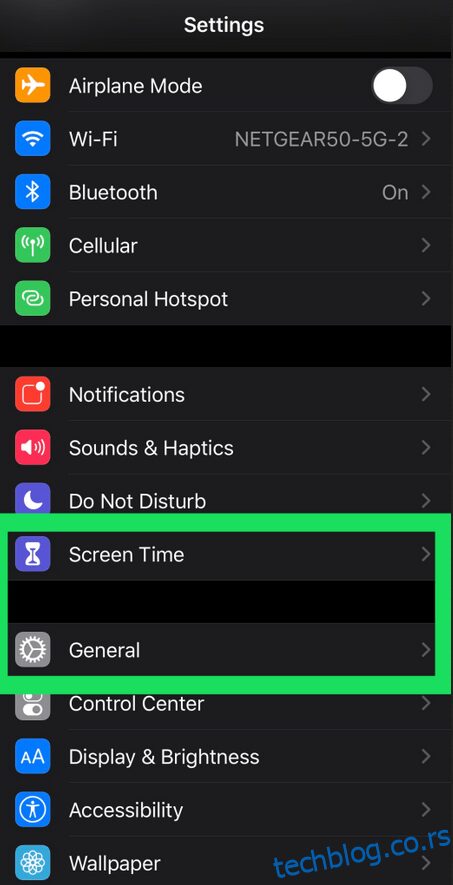
- Изаберите „Ограничења апликација“ и пронађите „Snapchat и камера“.
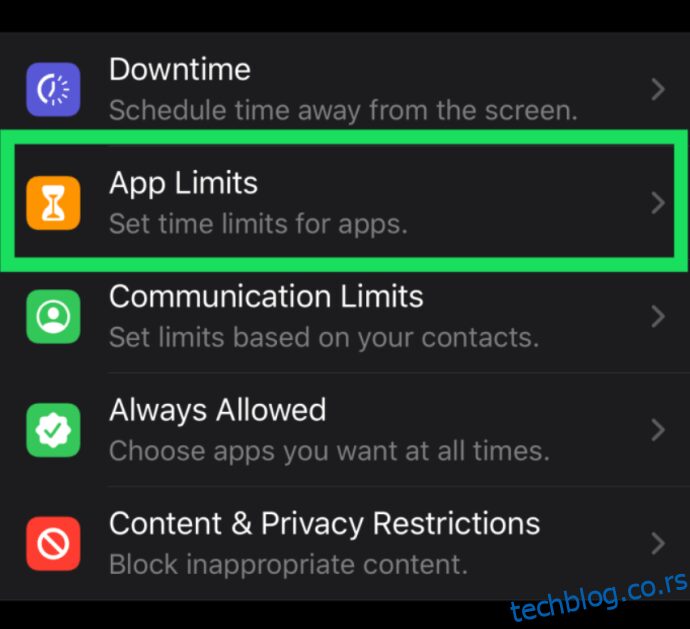
- Искључите ограничење апликације (пребаците дугме) и обришите постављено ограничење.
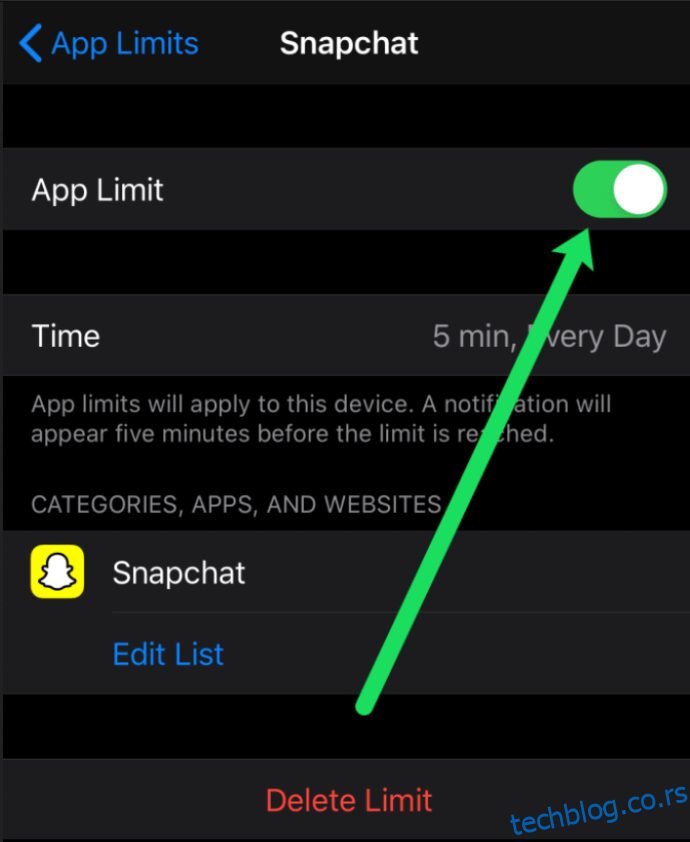
Такође, могуће је да постоје општа ограничења за камеру вашег уређаја. Да бисте проверили и исправили то, следите ове кораке:
- Отворите „Подешавања“.
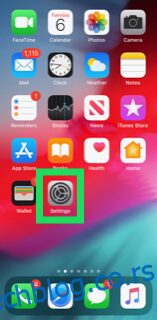
- Изаберите „Приватност“.
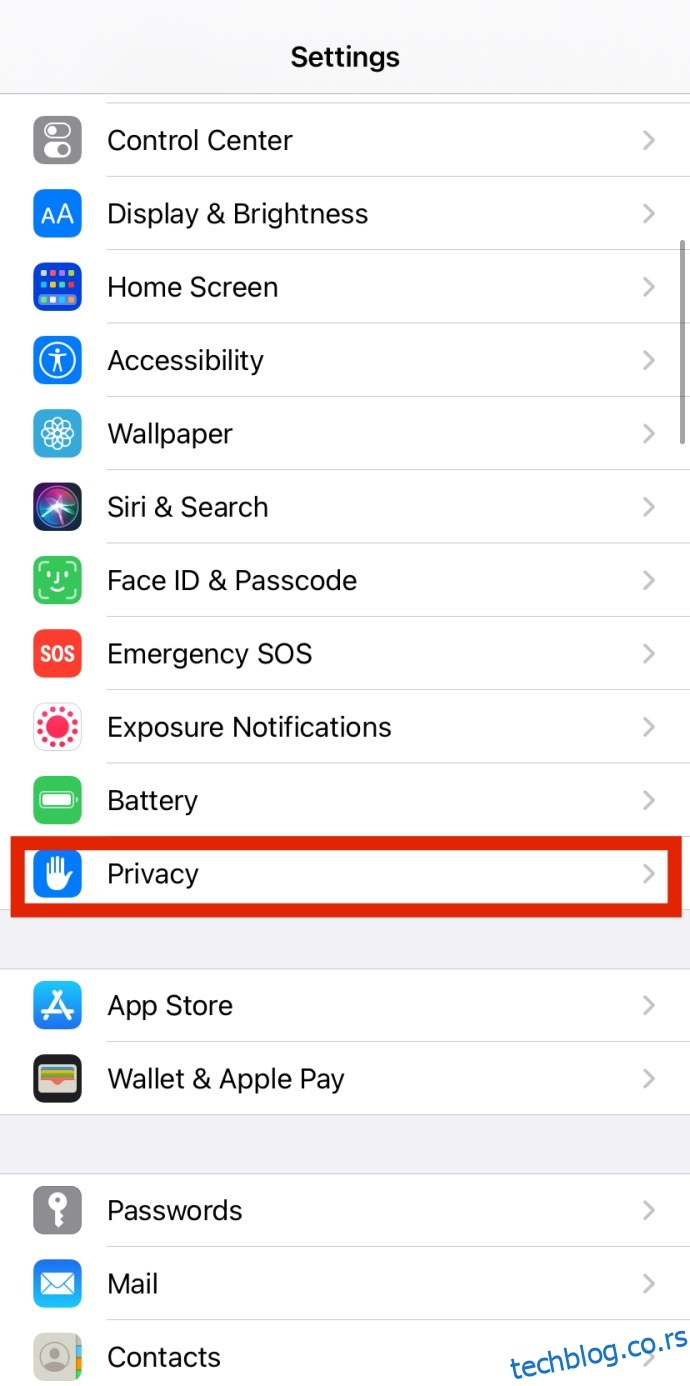
- У одељку „Приватност“ видећете опције за „Камера“ и „Фотографије“. Тапните на обе и проверите да ли је Snapchat омогућен. У опцији за фотографије, потребно је да буде изабрано „Све фотографије“. У опцији за камеру, треба да буде укључен прекидач.
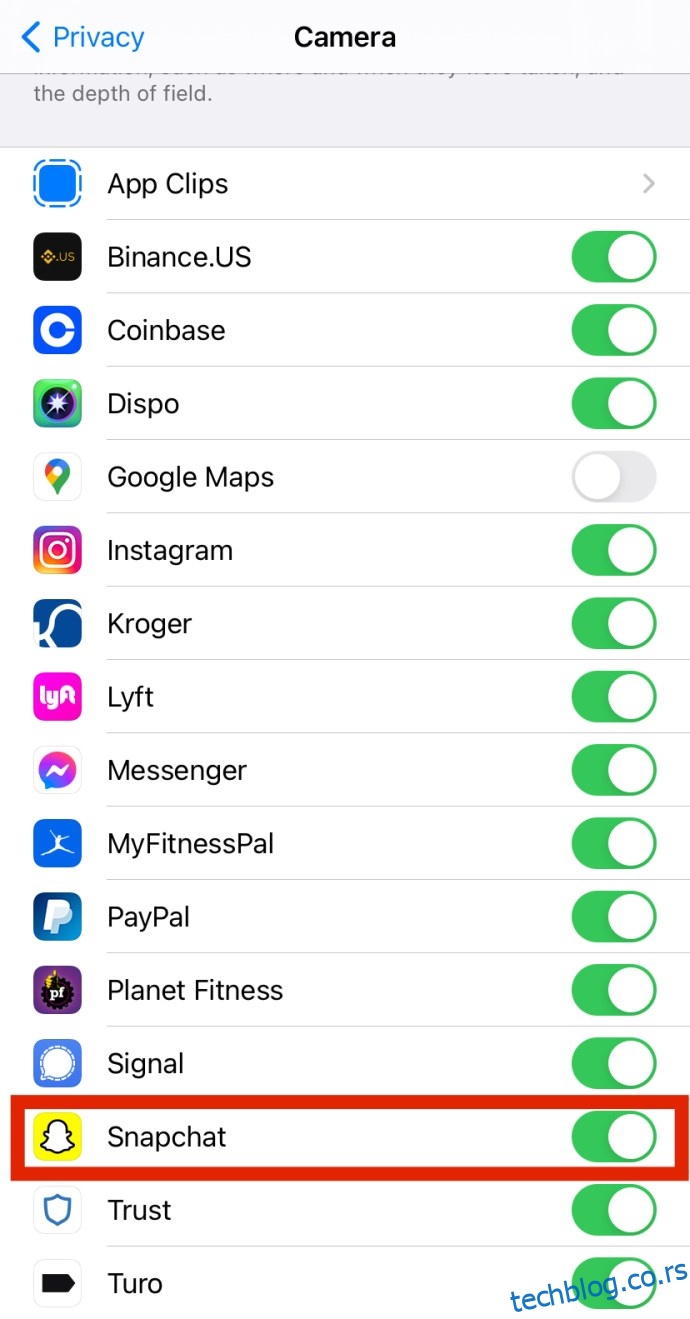
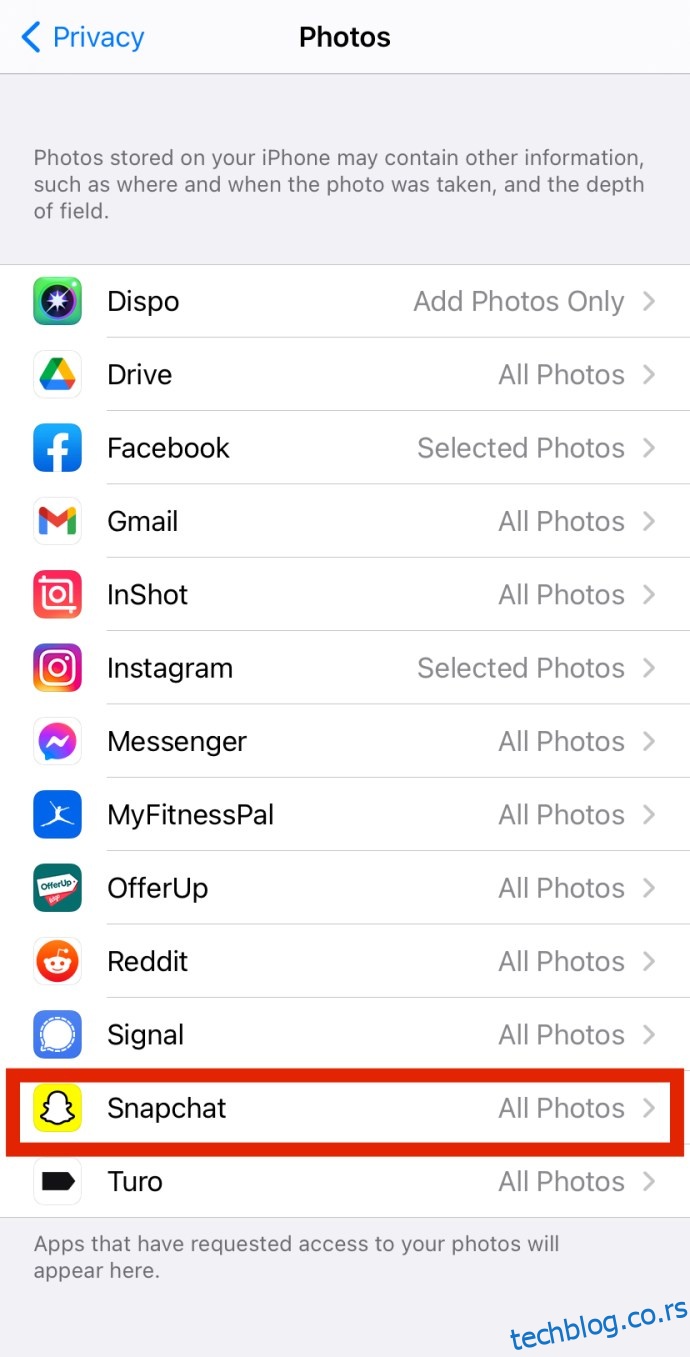
Додатна решења
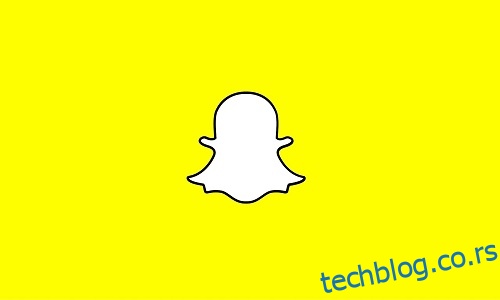
Чак и ако сте онемогућили ограничења апликација и камере, или омогућили приступ камери у подешавањима, можда ћете и даље добијати поруку „Упс! Snapchat је апликација за камеру.“ У том случају, испробајте следеће опције:
Рестартујте свој уређај
Повремени рестарт уређаја може бити врло користан. На тај начин се ослобађа RAM меморија, што може убрзати рад уређаја и апликација. Уверите се да је уређај искључен на пар минута пре него што га поново укључите.

Очистите кеш Snapchat-а
Апликације временом стварају кеш меморију, што им омогућава бржи и ефикаснији рад. Међутим, превише кеш меморије може успорити ваш уређај. Чишћењем кеша Snapchat-а ослободићете простор за складиштење на телефону. Не брините, брисање кеша неће уклонити ваше снимке, поруке или успомене.
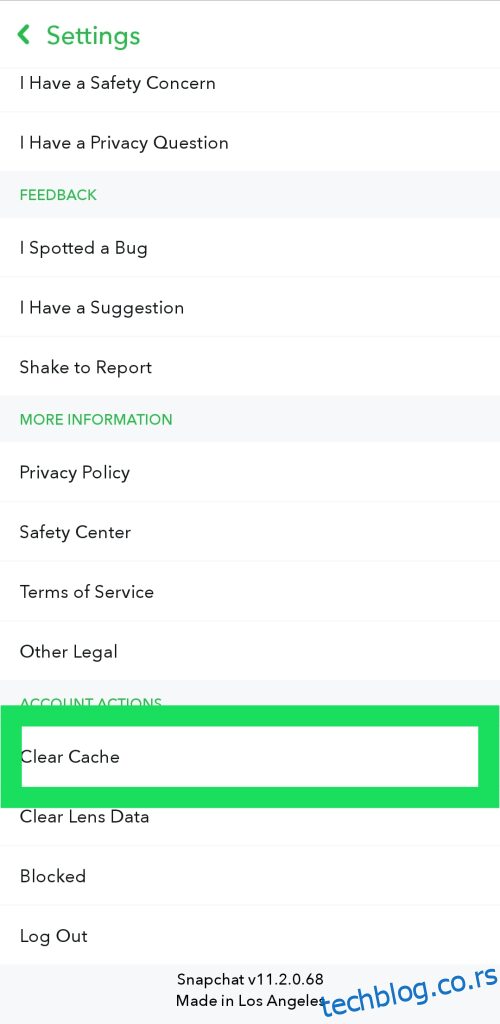
Кораци су исти за Android и iOS. Једина разлика је у томе што ћете на iOS уређајима морати да одаберете и обришете сав кеш апликације. Ево како то да урадите:
- Тапните на икону вашег профила у горњем левом углу екрана.
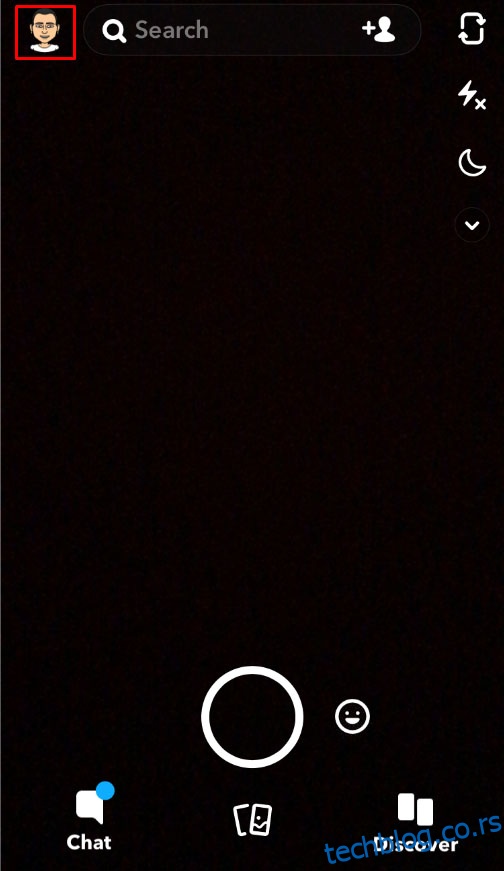
- Затим тапните на „Подешавања“ у горњем десном углу.
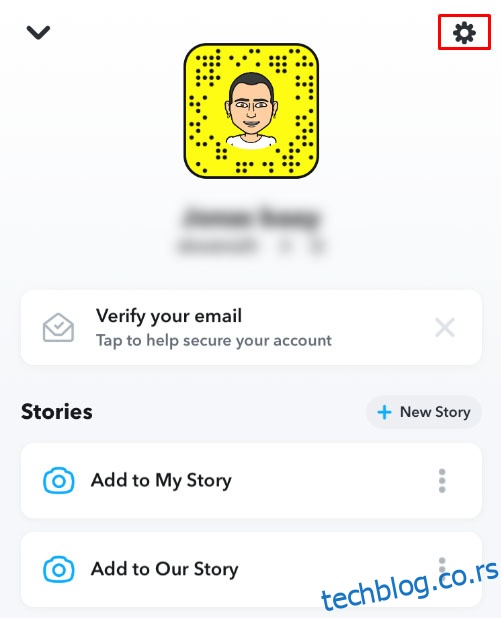
- Скролујте надоле, пронађите „Clear Cache“ и тапните на њега.
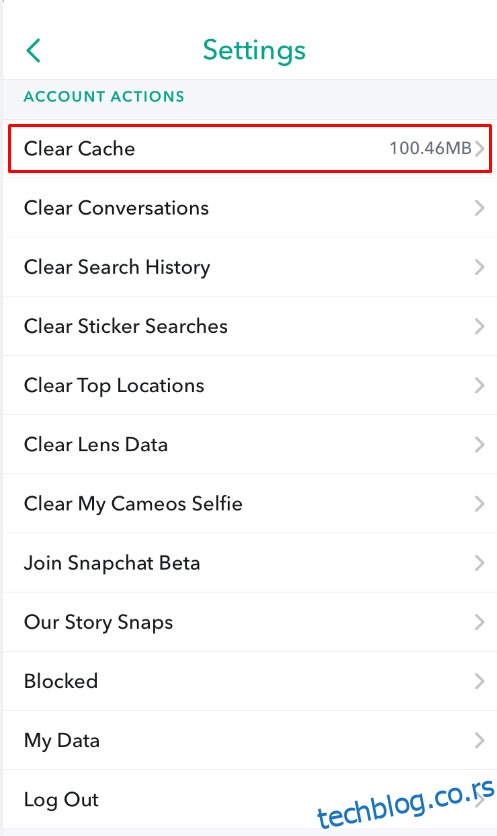
- Појавиће се искачућа порука. Тапните на „Настави“.
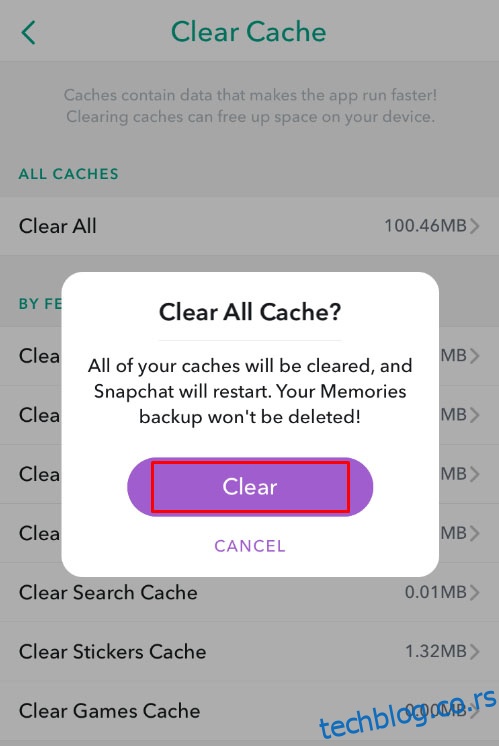
Ажурирајте Snapchat
Уверите се да је ваша апликација ажурирана. Ажурирања уклањају грешке у претходним верзијама. Ево како да проверите да ли користите најновију верзију Snapchat-а:
За кориснике iOS-а:
- Отворите App Store и потражите Snapchat.
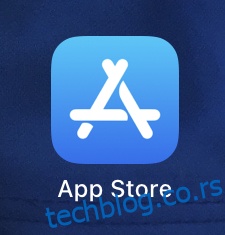
- Ако је ажурирање доступно, тапните на „Ажурирај“.
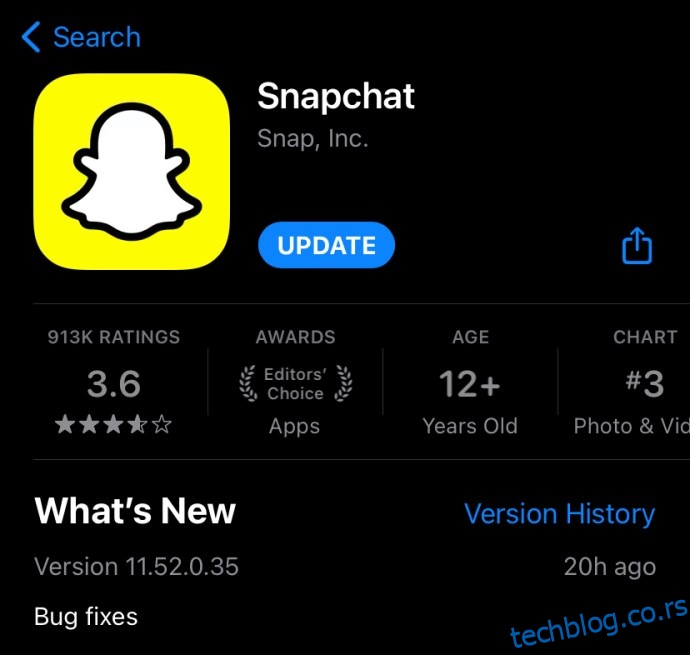
За кориснике Android-а:
- Отворите Google Play Store и потражите Snapchat.
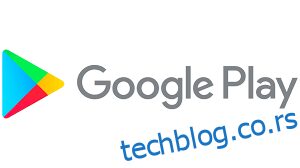
- Ако је ажурирање доступно, тапните на „Ажурирај“.
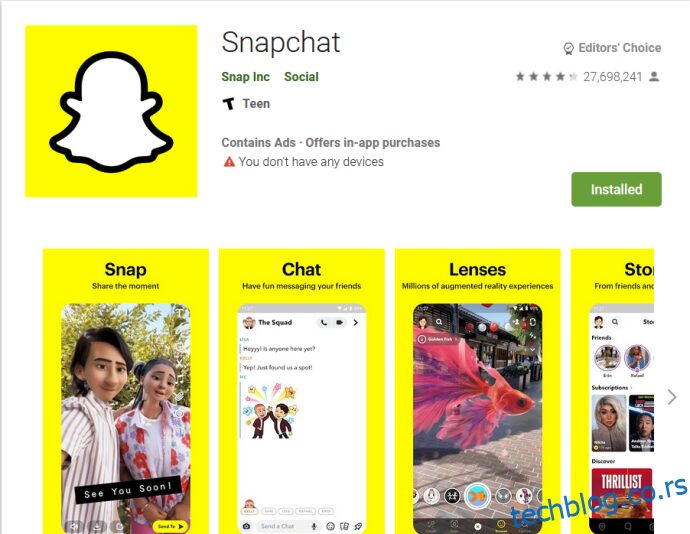
Поново инсталирајте Snapchat
Ако ништа од наведеног није помогло, најбоље је да избришете апликацију и поново је инсталирате.
Проверите интернет везу
Покушајте да пређете са Wi-Fi мреже на мобилне податке или обрнуто. Snapchat захтева јаку и стабилну интернет везу.
Често постављана питања
Snapchat може бити компликована апликација. У наставку смо одговорили на нека од најчешће постављених питања:
Опција за камеру не постоји у подешавањима мог iPhone-а. Шта да радим?
Један од честих проблема је недостатак опције „Камера“ у подешавањима iPhone-а. Прво проверите да ли је ваш iOS ажуриран. Старије верзије система можда не препознају нове функције апликације Snapchat.
Камера ради, али је слика мутна. Постоји ли решење?
Ако је слика мутна, проверите да ли сте очистили кеш меморију и ажурирали апликацију. Затим проверите да ли је сочиво камере чисто. Прљавштина или оштећења могу утицати на квалитет слике. Покушајте да користите и изворну апликацију за камеру вашег телефона. Ако се проблем појављује само у Snapchat-у, обратите се подршци или ажурирајте апликацију. Ако се појављује у оба случаја, можда је потребан поправка хардвера.
Шта значи порука „Упс, Snapchat је апликација за камеру“?
Ова порука се појављује када Snapchat не може да детектује вашу камеру. То значи да апликација нема приступ камери или постоји проблем са софтвером. Могуће је и да је проблем са хардвером. У том случају, пратите методе о којима смо говорили.
Могу ли ограничити Snapchat-ов приступ мојој камери?
Многе кориснике забрињава приватност. Нажалост, Snapchat неће радити без приступа камери. Можете да укључите и искључите дозволе, али једини начин да спречите Snapchat да приступа вашој камери је да га деинсталирате.
Да ли је Snapchat угашен?
Проблем са камером може бити повезан са Snapchat серверима. У том случају, мораћете да сачекате да програмери отклоне проблем. Информације можете пронаћи на званичној Twitter страници Snapchat-а или на сајту Downdetector.
Пронађите решење које вам одговара
Надамо се да ће вам ови савети помоћи у решавању проблема са приступом камери на Snapchat-у. Потрудите се да Snapchat има дозволу да користи вашу камеру и да не постоји ограничење апликације или камере. Уколико је све у реду, примените додатне кораке, као што је рестарт телефона или поновна инсталација апликације.
Да ли сте имали сличне проблеме? Да ли вам је неки од савета био од користи? Поделите своје искуство у коментарима.